Fix Kan ikke installere GarageBand på iOS
Miscellanea / / August 02, 2022

GarageBand er en digital lydarbeidsstasjon designet og utviklet for macOS, iPad og iOS-enheter. Appen gir podcaster og lydfiler, og Apple har utviklet appen, spesielt for iOS-enheter. Brukere kan ofte ikke installere GarageBand-appen på enhetene sine. Vanligvis kan en bruker ikke installere GarageBand-appen av årsaker som utilstrekkelig lagringsplass og utilstrekkelig iOS-versjon; noen av de andre mulige årsakene er nevnt i denne artikkelen. Vi har også vist hvordan du installerer Garageband-appen på nytt.

Innhold
- Hvordan fikse Kan ikke installere GarageBand på iOS
- Metode 1: Bekreft iOS-versjonen
- Metode 2: Rydd lagringsplass på enheten
- Metode 3: Installer GarageBand-appen på nytt
- Metode 4: Still inn riktig klokkeslett og dato
- Metode 5: Logg på App Store
- Metode 6: Velg Riktig region
- Metode 7: Angi Apple ID-betalingsmetoder
- Metode 8: Start iPhone på nytt
Hvordan fikse Kan ikke installere GarageBand på iOS
Det kan være ulike årsaker til Garasjeband ikke å installere på enheten din; noen av dem er nevnt nedenfor.
- Utdatert iOS-versjon.
- Manglende lagringsplass.
- Feil telefoninnstillinger.
- Feil betalingsmåter.
Følgende veiledning hjelper deg med å løse problemene med installasjonsproblemene for GarageBand.
Merk: Siden smarttelefoner ikke har de samme innstillingsalternativene, og de varierer fra produsent til produsent, sørg derfor for de riktige innstillingene før du endrer noen. Følgende metoder er fra iPhone 12 smarttelefon.
Metode 1: Bekreft iOS-versjonen
Hvis du ikke klarer å installere GarageBand-applikasjonen på din iPhone, er en av de første tingene du vil sjekke om din iPhone er kompatibel med applikasjonen. Den nyeste versjonen krever iOS 13-versjonen for å installere GarageBand. Hvis din iPhone ikke har iOS 13, kan du prøve å oppdatere den.
1. Trykk på Innstillinger ikonet på din iPhone.

2. Trykk deretter på Generell innstillinger.

3. Trykk på Programvare oppdatering alternativet og last ned og installer den nyeste versjonen.
Metode 2: Rydd lagringsplass på enheten
En mulig årsak til ikke å installere GarageBand-appen på iPhone er utilstrekkelig lagringsplass. I tilfelle utilstrekkelig lagringsplass, må du gjøre plass til at appen kan installere GarageBand-appen riktig. For å sjekke lagringen på iPhone-en din, kan du følge disse enkle trinnene og tømme lagringsplassen for å fikse problemet med å ikke installere GarageBand.
1. Åpen Innstillinger på din iPhone.

2. Gå til Generell innstillinger.

3. Trykk på iPhone-lagring.
Merk: Det kan være lurt å slette noen installerte apper for å gi plass til GarageBand-appen.
Les også: Slik slår du av levering stille på iMessage
Metode 3: Installer GarageBand-appen på nytt
Hvis de to første metodene ikke fungerer for å fikse problemet med å ikke installere GarageBand, kan du prøve å installere appen på nytt fra App Store. For å vite hvordan du installerer GarageBand på nytt på iOS-enheten din, kan du følge disse enkle trinnene.
1. Trykk på Garasjeband ikonet på enheten din.

2. Avinstaller GarageBand fra enheten din.
3. Gå til App Store.

4. Søk etter Garasjeband.
5. Til slutt, installer appen på nytt.
Derfor er dette hvordan du installerer Garageband på nytt.
Metode 4: Still inn riktig klokkeslett og dato
Hvis klokkeslett- og datoinnstillingene ikke er riktig konfigurert på iPhone, kan det hende du har problemer med å prøve å installere apper for App Store. For å sjekke og stille inn klokkeslett- og datoinnstillingene på iPhone, kan du følge instruksjonene nedenfor.
1. Åpen Innstillinger på din iPhone.
2. Gå til Generell innstillinger.

3. Trykk på Dato og tid innstillinger.
4. Skru på Still inn automatisk veksle.

Les også: Fiks iCloud-bilder som ikke synkroniseres til PC
Metode 5: Logg på App Store
Noen ganger på grunn av ulike feil som ubekreftede påloggingsøkter, kan det hende du ikke kan installere apper fra App Store. Du kan løse dette problemet med å ikke installere GarageBand ved å logge av og deretter på App Store. For å bruke denne metoden kan du bruke følgende instruksjoner.
1. Åpne Innstillinger på din iPhone.
2. Trykk på eple ID innstillinger.

3. Trykk på Abonnementer.

4. Trykk på Logg ut.

5. Logg inn på nytt med eple ID og passord.
Denne metoden bør løse problemet hvis App Store-påloggingsøktene forårsaket problemet. Hvis du fortsetter å motta feilen, gå videre til neste metode.
Metode 6: Velg Riktig region
Ulike applikasjoner på App Store er ikke tilgjengelig overalt i verden. Regionen du har valgt på iPhone kan påvirke installasjonen av enkelte apper på iPhone. For å gjøre de nødvendige endringene i innstillingene dine, kan du følge disse enkle trinnene og fikse problemet som ikke kan installeres GarageBand.
1. Start iPhone Innstillinger.

2. Naviger til eple ID innstillinger.
3. Trykk deretter på Abonnementer alternativ.
4. Trykk på Se konto.
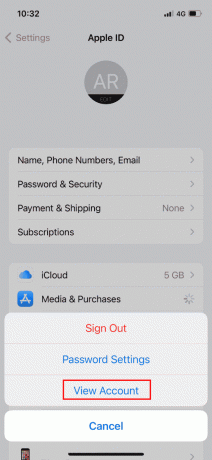
5. Tast inn ditt eple ID og Passord å logge på.
6. Trykk på Land/region.

7. Til slutt, velg gjeldende region du befinner deg i.
Hvis de uriktige regioninnstillingene forårsaket feilen, bør metoden ovenfor løse den, og du skal kunne installere GarageBand på iPhone.
Les også: Slik legger du til og fjerner personer i gruppetekst på iPhone
Metode 7: Angi Apple ID-betalingsmetoder
iPhone-brukere må velge en betalingsmetode for å installere og oppdatere appene i App Store. For å sjekke Apple ID-betalingsmetodene dine kan du følge trinnene nedenfor.
1. Gå til Innstillinger på din iPhone.
2. Gå til eple ID omgivelser.
3. Trykk på Betaling & Frakt.

4. Trykk på Legg til betalingsmåte mulighet for å legge til og administrere dem.
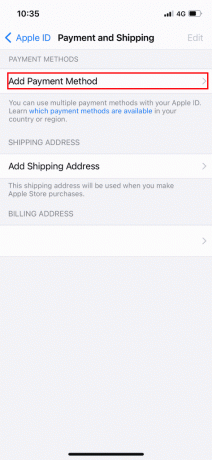
Les også:Hvordan endre Apples betalingsmåte
Metode 8: Start iPhone på nytt
Hvis ingen av de som er nevnt ovenfor, fungerer for deg, kan du prøve å starte iPhone på nytt for å unngå systemproblemer som kan føre til at GarageBand ikke kan installeres. For å starte iPhone på nytt kan du følge disse enkle trinnene.
1. trykk På-knapp på din iPhone.
2. Tving omstart din iPhone.
Merk: Etter å ha startet telefonen på nytt, sjekk om problemet er løst; hvis problemet vedvarer, gå videre til neste metode.

Ofte stilte spørsmål (FAQs)
Q1. Hvorfor kan jeg ikke laste ned GarageBand på iPhone?
Ans. Det kan være flere årsaker til Garasjeband app ikke installeres på iPhone, og årsakene kan variere fra utilstrekkelig lagringsplass til en gammel iOS-versjon av iPhone.
Q2. Hvorfor kan jeg ikke installere apper på iPhone?
Ans. Hvis du ikke kan installere apper på iPhone, kan du ta ulike tiltak for å løse problemet, som f.eks sjekke betalingsmåtene og regioninnstillingene dine.
Q3. Hva er GarageBand-appen?
Ans. GarageBand-appen er utviklet for iOS; appen lar brukeren spille sine instrumenter og programvareinstrumenter.
Anbefalt:
- Reparer Forza Horizon 5-krasj i Windows 10
- Hva er feilkode 36 på Mac?
- Slik ser du blokkerte meldinger på iPhone
- Hvor går nedlastinger på iPhone?
Vi håper denne veiledningen var nyttig og at du klarte å fikse kan ikke installere GarageBand app på iOS-enheten din. Kommenter ned og fortell oss hvilken metode som fungerte for deg. Hvis du har spørsmål, spørsmål eller forslag, kan du gjerne dele dem med oss.



